Como redefinir a senha do Instagram do aplicativo móvel e da versão da web
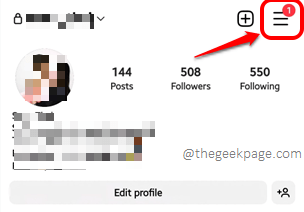
- 1043
- 280
- Arnold Murray
Quando se trata de compartilhar vídeos e fotos, o Instagram é o primeiro aplicativo que todo usuário de smartphone pensaria. Instagram é como a vida de alguém em uma grade. Quase todo mundo tem Instagram e quase todo mundo que o usa, é viciado nisso. A rolagem sem fim rouba muito tempo produtivo, mas agrega muito valor produtivo às nossas vidas. Então, quando algo acontece com o Instagram, ou quando algo parece estranho, é bastante normal que as pessoas entrem em pânico, especialmente se elas sentirem que a segurança de sua conta foi comprometida.
A necessidade de alterar/redefinir sua senha do Instagram é muito importante e saber como fazer isso é ainda mais importante. Neste artigo, explicamos em detalhes como você pode alterar sua senha do Instagram, se você se lembra da sua senha atual, usando o aplicativo móvel e a versão do site. Não se preocupe, se você não se lembra da sua senha atual, temos soluções para esse caso também. Então, o que você está esperando, vamos entrar sem perder mais tempo, vamos?
Seção 1: Como redefinir a senha do Instagram quando você souber a senha atual
Se você conhece sua senha atual do Instagram e deseja alterá -la, esta solução é para você. Detalhamos como você pode alterar sua senha do Instagram do aplicativo móvel e do site da área de trabalho também.
Seção 1.1: do aplicativo móvel
Para o aplicativo móvel, as etapas são muito semelhante em ambos iOS e em Android. Assim, você pode tentar as mesmas etapas, independentemente do modelo de dispositivo e do tipo de OS e versão.
Passo 1: Abra a gaveta de aplicativos, localize e clique em Instagram ícone para lançá -lo.
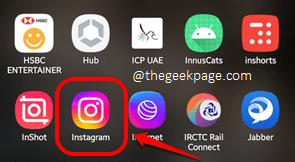
Passo 2: Quando o Instagram é lançado aberto, no canto inferior direito da tela, clique em seu perfil ícone.
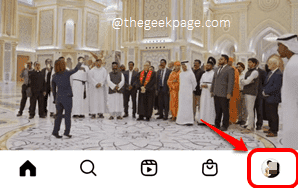
etapa 3: Na tela do seu perfil, no canto superior direito, Clique no Mais opções ícone com 3 linhas horizontais.
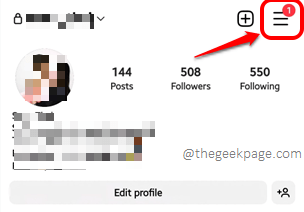
Passo 4: A partir da lista de opções disponíveis, clique em Configurações opção.
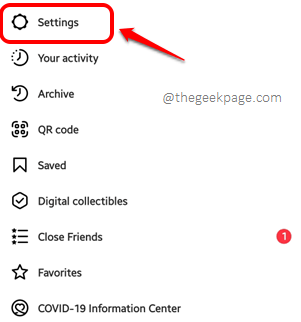
Etapa 5: No Configurações tela, clique no Segurança opção.
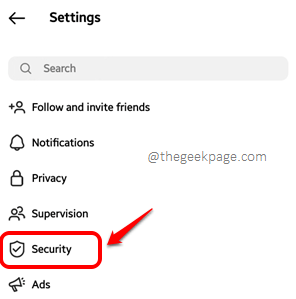
Etapa 6: Como a seguir, clique na opção nomeada Senha.
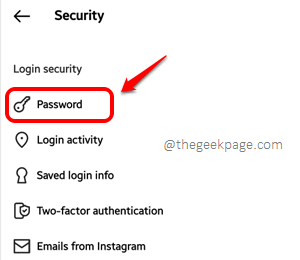
Etapa 7: Agora no Senha tela, digite sua senha atual em Senha atual campo.
No Nova Senha campo, digite sua nova senha e reconfirmar Sua nova senha sob o Nova senha, novamente campo.
Depois de estar pronto, pressione o Marcação Ícone no canto superior direito da tela. É isso. Sua senha agora está redefinida com sucesso e você pode fazer login com sua nova senha a partir de agora.
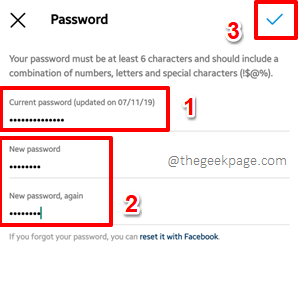
Seção 1.2: No site oficial do Instagram
Etapa 1: clique aqui para acessar o site oficial do Instagram.
Como você conhece sua senha, use suas credenciais de login para Faça login no site.
Depois de fazer login, no canto inferior esquerdo da tela, clique no Mais ícone.
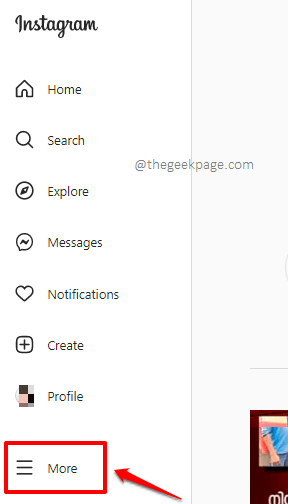
Passo 2: No pequeno menu que aparece, clique no Configurações opção.
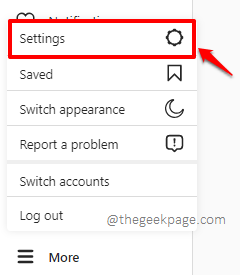
etapa 3: Agora no Configurações página que se segue, no esquerda painel, clique no Alterar a senha aba.
No certo lado da janela, digite sua senha antiga no campo nomeado Senha Antiga.
No campo Nova Senha, digite sua nova senha e depois confirmá -la digitando a mesma senha no Confirme a nova senha campo.
Depois de estar pronto, pressione o Alterar a senha botão na parte inferior. É isso.
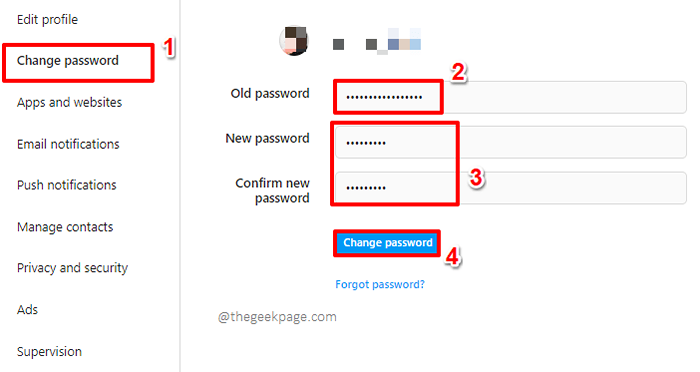
Seção 2: Como redefinir a senha do Instagram quando você não conhece sua senha atual
A seção acima funciona perfeitamente se você souber sua senha atual do Instagram. E se você não se lembrar? Bem, é aí que esta seção entra em cena.
Seção 2.1: do aplicativo móvel
Passo 1: Inicie o Instagram aplicativo e você estará na tela de login. Clique no Obtenha ajuda para fazer login link como mostrado na captura de tela abaixo.
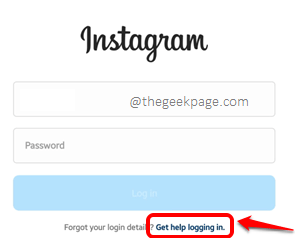
Passo 2: No Encontre Sua Conta tela, digite seu Instagram nome de usuário, identificação do email, ou número de telefone Ligado à sua conta. Uma vez feito, bata no Próximo botão.
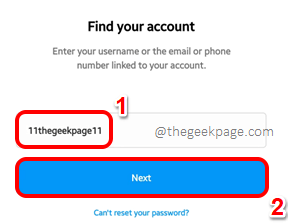
etapa 3: Agora você receberá a seguinte tela dizendo Código de login enviado Para o ID de email vinculado à sua conta. Acerte o OK botão.
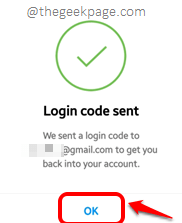
Passo 4: Abra seu ID de e -mail e encontre o código enviado a você pelo Instagram. Digite o código no INTRODUZA O CÓDIGO DE CONFIRMAÇÃO janela e atingir o Próximo botão para prosseguir. É isso. Você será imediatamente logado.
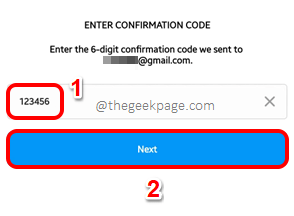
Etapa 5: Se você ainda quiser alterar sua senha mesmo depois de fazer login com sucesso, há uma opção para isso também. Para isso, primeiro, execute todas as etapas que você executou na Seção 1.1.
Aquilo é, Inicie o Instagram -> Clique no Perfil ícone no canto inferior esquerdo -> Clique no Mais Ícone -> Clique em Configurações Em seguida -> Clique em Segurança -> Clique em Senha (Para capturas de tela, você pode consultar a Seção 1.1).
Agora que você está no Senha tela, clique no link que diz Redefinir com o Facebook.
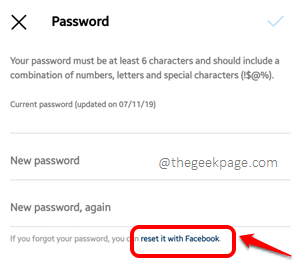
Etapa 6: No Alterar a senha tela a seguir, pode entrar a Nova Senha sem digitar no antigo, confirme e depois atingir o Salvar botão no canto superior direito da tela.
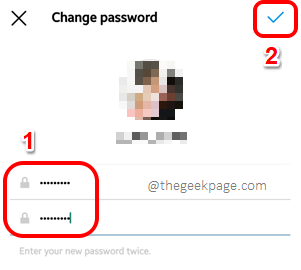
Seção 2.2: No site oficial do Instagram
Passo 1: Mais uma vez, clique aqui para chegar ao site do Instagram. Depois de estiver na página de login, clique no Esqueceu sua senha? link.
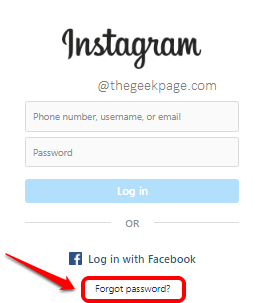
Passo 2: Digite seu Instagram nome de usuário, identificação do email, ou número de telefone Ligado à sua conta. Uma vez feito, bata no Enviar link de login botão.
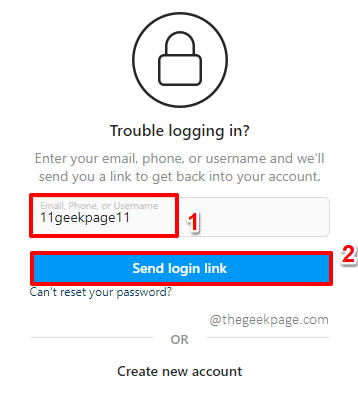
etapa 3: Agora você receberá a seguinte janela de informações dizendo que um O email foi enviado Para o seu ID de e -mail registrado, com um link para voltar à sua conta. Acerte o OK botão.
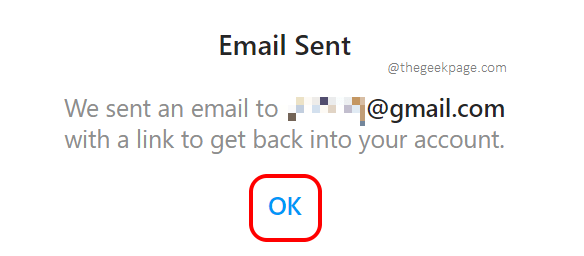
Passo 4: Se você abrir seu ID de e -mail e verificar, poderá ver que um e -mail veio com os seguintes links. Se você deseja fazer o login imediatamente, pode clicar no Faça login como botão. Ou se você quiser redefini -lo, clique no Redefina sua senha botão como mostrado abaixo.
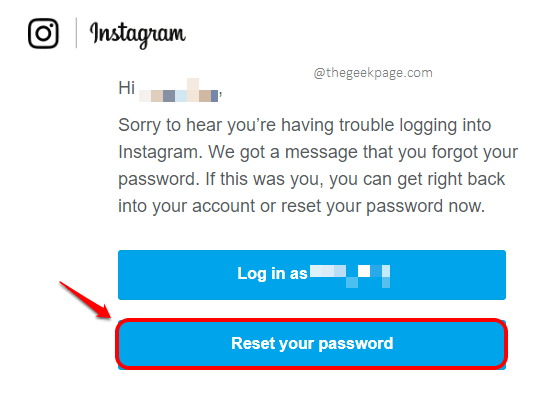
Etapa 5: É isso. Agora você terá a janela de redefinição de senha onde chegar digite a nova senha e confirme isto.
Depois de terminar, acerte o Redefinir senha botão.
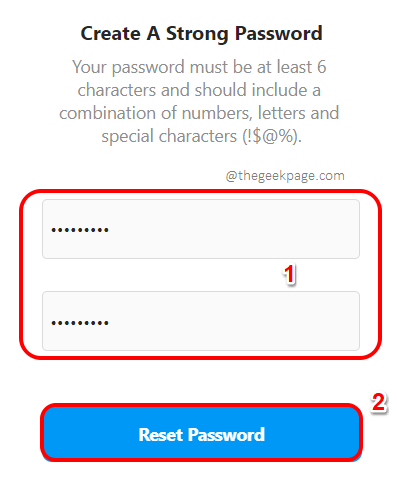
Então, é assim que é simples, redefinir sua senha do Instagram, quer você se lembre da sua senha atual ou não.
Por favor, diga -nos na seção de comentários se você tiver alguma preocupação com relação a qualquer uma das etapas. Feliz geeking!
- « Como corrigir o problema do bloqueio do Caps no Windows PC
- Como ocultar uma pasta/ arquivo no seu Android sem qualquer aplicativo de terceiros »

